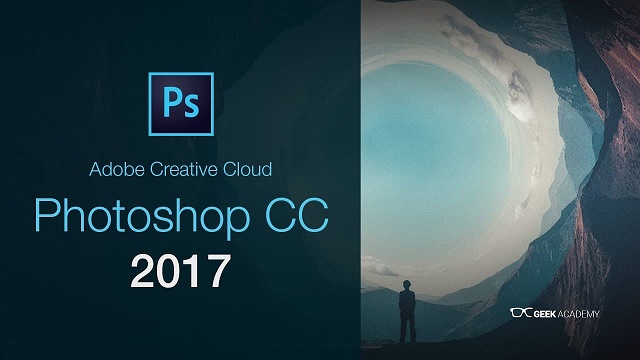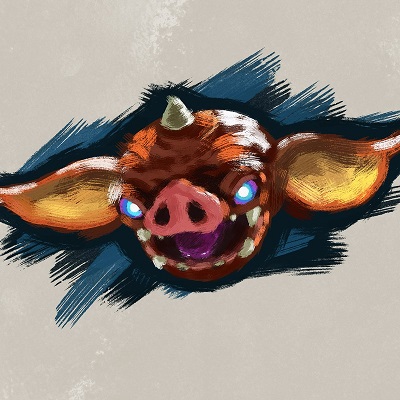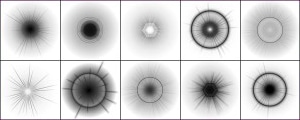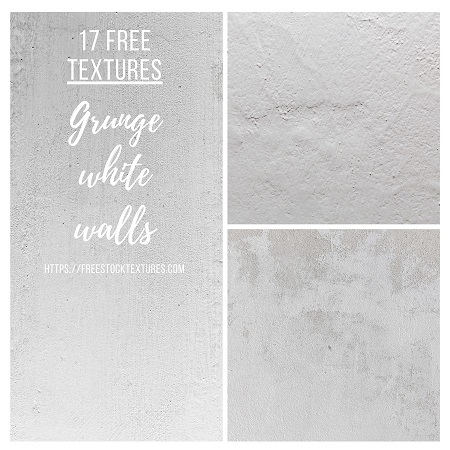ВОССТАНОВЛЕНИЕ СТАРЫХ ФОТОГРАФИЙ
- Название:
- ВОССТАНОВЛЕНИЕ СТАРЫХ ФОТОГРАФИЙ
- Категория:
- Текстовые уроки
- Раздел:
- Обучение по фотошопу бесплатно
- Добавил:
- diamont1977

Для восстановления старой фотографии с помощью программного обеспечения Adobe Photoshop понадобятся следующие инструменты: для удаления царапин на отсканированном фото — штамп. Просто скопируйте соседние участки фото и примените их на месте, где имеются царапины; после того, как дефекты оригинала устранены, стоит перейти к осветлению и восстановлению контрастности фотографии. Для этого в программе присутствует инструмент «Уровни». С помощью точных подстроек можно восстановить программу к первозданному виду.
ВОССТАНОВЛЕНИЕ СТАРЫХ ФОТОГРАФИЙ
Придать старым фотографиям современный, стильный вид позволяет «ФОТОШОП». Теперь ваши ценные фотографии никогда не потускнеют. Восстановление старой фотографии в фотошопе возможно, если, конечно, вы знаете, как это правильно делать.

Зачем?
У многих людей в семейном архиве хранятся старинные снимки конца девятнадцатого века. У Инны Никитиной дома есть снимки ее прапрадеда (раньше их называли «карточки»). Пожелтевшие и потускневшие края, в центре которых — молодое лицо мужчины с бакенбардами и в маленьких пенсне.
Есть еще и старый снимок жены этого мужчины. Красивая женщина с высокой прической скромно держится за полы пышной юбки.
- Не хочется, чтобы такие фотографии пропали. Это моя настоящая семейная история. Им место в каком-нибудь историческом музее, — говорит Инна. — Я слышала. что их можно восстановить с помощью фотошопа, только как?
ВОССТАНОВЛЕНИЕ СТАРОЙ ФОТОГРАФИИ В ФОТОШОПЕ: ПРОЦЕСС
ПЕРВЫМ ДЕЛОМ нужно от сканировать снимок. Потом (вы не поверите!) ход работ может показаться очень простым. Внимательно посмотрите на панель инструментов в «Фотошопе». Некоторые могут вам помочь! Затем приступайте к восстановлению старой фотографии в фотошопе.
ОСНОВНОЙ слой дублируйте. Для этого нажмите команду «Восстановление фото», а затем выберите опцию «добавить новый корректирующий слой» кнопка

Затем перед вам возникнет окно «КРИВЫЕ», где вы должны выбрать «белую пипетку»

и кликнуть этой командой на самый белый участок своей фотографии.
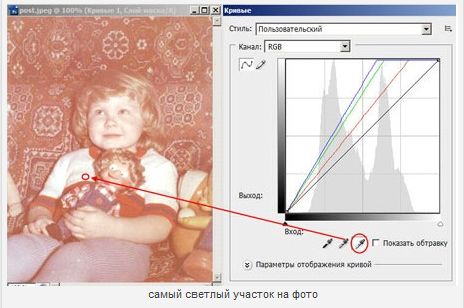
Фотография осветилась? Теперь берите черную пипетку и выбирайте самый темный участок на снимке. Такое же делаем с другими цветами на старой фотографии.
Поняли? В том, чтобы восстановить старую фотографию в фотошопе. ничего сложного нет. После завершения работ вы сможете подкорректировать конечный результат. Как вы сами можете видеть, все очень и очень просто!
Разное
Популярное
- КЛЮЧ ДЛЯ ADOBE ...
- Просмотров: 139
- Дата: 19.12.2023
- 8 стилей желейн...
- Просмотров: 92
- Дата: 18.12.2023
- ADOBE PHOTOSHOP...
- Просмотров: 87
- Дата: 18.12.2023
- ADOBE PHOTOSHOP...
- Просмотров: 72
- Дата: 18.12.2023
- ADOBE PHOTOSHOP...
- Просмотров: 68
- Дата: 18.12.2023
Может заинтересовать
Может заитересовать
Скачиваемое
- Кисти с блестка...
- Просмотров: 25
- Дата: 09.12.2023
- Кисти с Большим...
- Просмотров: 23
- Дата: 12.12.2023
- 8 стилей желейн...
- Просмотров: 92
- Дата: 18.12.2023
- Кисть дикой при...
- Просмотров: 25
- Дата: 10.12.2023
- КИСТИ БЛИКИ ДЛЯ...
- Просмотров: 21
- Дата: 19.12.2023
Меню сайта
Категории
- Видеоуроки [0]Текстовые уроки [10]
Интересные файлы
- Текстуры рождес...
- Просмотров: 15
- Дата: 16.12.2023
- 17 текстур стен...
- Просмотров: 15
- Дата: 12.12.2023
- Текстуры Необыч...
- Просмотров: 27
- Дата: 15.12.2023
- ADOBE PHOTOSHOP...
- Просмотров: 17
- Дата: 19.12.2023
- Текстуры грибов...
- Просмотров: 13
- Дата: 14.12.2023
Может заитересовать
Смена цвета
Статистика
Счетчики сайта



 фотошоп
фотошоп Кисти
Кисти 0
0